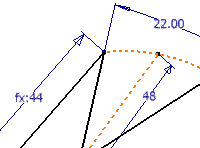
使用“折弯”将相切拐角折弯放置到使用“三维直线”命令创建的直线上和使用“包含几何图元”命令添加到草图中的直线上。
如果愿意,可以在绘制直线时自动放置过渡。
向三维直线手动添加过渡
首先,请创建三维草图几何图元,或在浏览器中的三维草图图标上单击鼠标右键并选择“编辑”。
- 在功能区上,单击
“三维草图”选项卡
 “绘制”面板
“绘制”面板
 “折弯”
“折弯”
 。
。 - 在对话框中设置折弯半径。
- 将自动选择“等长”命令,并约束彼此之间的折弯。如果需要,可取消该选项,防止自动约束过渡。
- 选择相交于拐角的三维直线、三维草图点或包含的几何图元(使用“包含几何图元”命令复制到三维草图上的几何图元)。
- 继续选择直线,完成后关闭对话框。
当您打开“折弯”对话框时,会显示最后一次输入的半径。
 演示如何在三维草图中手动创建折弯
演示如何在三维草图中手动创建折弯
向三维直线自动添加过渡
两种设置控制三维直线中的自动过渡。创建三维直线之前设置“自动过渡”选项。
要设置系统默认值:
- 在功能区上,单击
“工具”选项卡
 “选项”面板
“选项”面板
 “应用程序选项”
并单击“草图”选项卡。
“应用程序选项”
并单击“草图”选项卡。 - 选中“新建三维直线时自动创建过渡”复选框,然后单击“确定”。
要为当前文件设置默认设置:
- 在功能区上,单击
“工具”选项卡
 “选项”面板
“选项”面板
 “文档设置”
并单击“草图”选项卡。
“文档设置”
并单击“草图”选项卡。 - 在“三维草图”下,输入“自动折弯半径”,然后单击“确定”。
如果启用了其中之一的设置或同时启用两个设置,则在使用“直线”命令创建直线时,会在拐角添加自动过渡。
注: 当“直线”命令处于激活状态时,单击鼠标右键并清除“自动折弯”复选标记,禁用自动折弯。